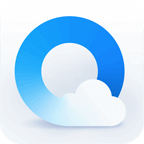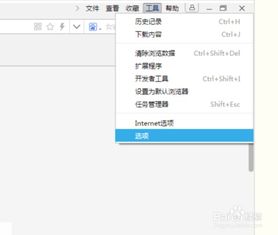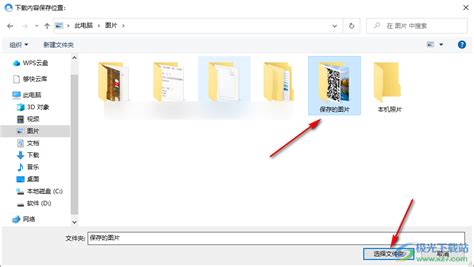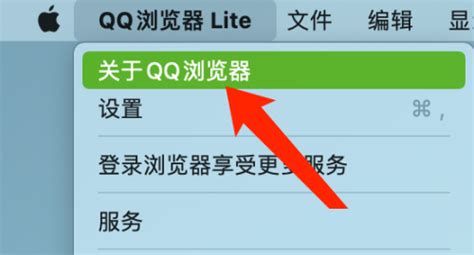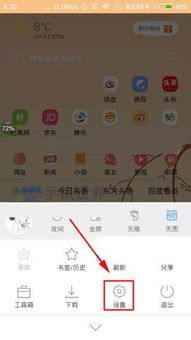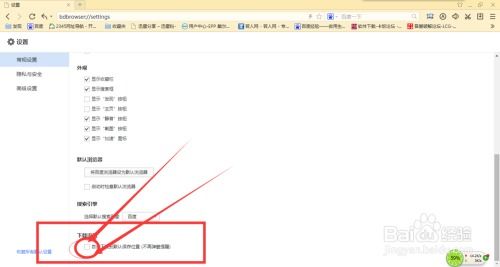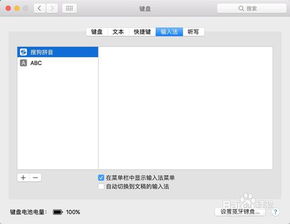Mac上QQ浏览器下载文件如何设置弹窗提醒?
在Mac系统的日常使用中,QQ浏览器凭借其出色的性能和用户友好的界面,赢得了广大用户的青睐。而在下载文件时,一个贴心且及时的弹窗提示功能,无疑能够大大提升用户体验。今天,我们就来详细探讨一下,如何在Mac系统中设置QQ浏览器,以便在下载时享受到这一便利功能。

首先,我们需要明确的是,弹窗提示在下载过程中的重要性。它不仅能够让我们及时了解下载进度,还能在关键时刻提醒我们注意下载任务,避免错过重要文件。对于经常需要在浏览器中下载各种资料的用户来说,这一功能简直就是一大福音。

那么,如何在Mac系统中设置QQ浏览器,以便在下载时获得弹窗提示呢?其实,整个过程并不复杂,只需几步简单的操作,就能轻松实现。
第一步:打开QQ浏览器
首先,我们需要在Mac系统上找到并打开QQ浏览器。对于熟悉Mac系统的用户来说,这一步自然不在话下。而对于初次接触Mac系统的用户来说,也可以轻松找到并启动QQ浏览器。
第二步:进入菜单设置
接下来,我们需要点击右上角的菜单按钮。在Mac系统的QQ浏览器中,这个菜单按钮通常位于浏览器窗口的右上角,形状可能是一个三横线图标或者三个点的图标。点击这个按钮后,会弹出一个下拉菜单。
第三步:找到并点击“设置”
在下拉菜单中,我们需要找到并点击“设置”选项。这一步是进入QQ浏览器设置界面的关键步骤。通过设置界面,我们可以对浏览器的各项功能进行个性化设置,以满足自己的使用需求。
第四步:进入“下载设置”
在设置界面中,我们需要找到并点击“下载设置”选项。下载设置是专门用于管理浏览器下载功能的地方,包括下载位置、下载速度、下载提示等各个方面。通过调整这些设置,我们可以更好地控制和管理下载任务。
第五步:开启“新建任务时弹出下载确认框”
在下载设置界面中,我们需要找到“下载前询问”这一选项。然后,在选项中选择“新建任务时弹出下载确认框”。这个选项的作用是在每次新建下载任务时,都会弹出一个确认框,提示我们确认下载任务。这样一来,我们就能在下载过程中及时获得弹窗提示,避免错过重要文件。
设置完成后,我们就可以开始享受QQ浏览器带来的弹窗提示功能了。每次在QQ浏览器中下载文件时,都会弹出一个确认框,提示我们确认下载任务。这个确认框通常会显示下载文件的名称、大小、下载速度等关键信息,方便我们及时了解下载进度和文件详情。
当然,除了弹窗提示功能外,QQ浏览器还提供了许多其他实用的下载管理功能。比如,我们可以设置下载文件的保存位置,方便后续查找和管理;还可以设置下载完成后的提示音或通知,以便在下载完成后及时获得提醒。这些功能都大大提升了我们的下载体验。
此外,值得一提的是,QQ浏览器还支持多线程下载和断点续传功能。多线程下载可以大幅提高下载速度,让我们更快地获取所需文件;而断点续传功能则可以在网络不稳定或下载过程中出现异常时,自动保存下载进度,并在网络恢复后继续下载。这些功能都极大地提高了下载的可靠性和稳定性。
除了下载功能外,QQ浏览器还提供了许多其他实用的功能和特性。比如,它支持多种搜索引擎和网页浏览模式,方便我们根据自己的需求选择合适的浏览方式;还内置了广告过滤和隐私保护功能,帮助我们更好地保护个人隐私和免受广告干扰。这些功能和特性都使得QQ浏览器成为了一款功能全面、性能出色的浏览器产品。
当然,作为一款优秀的浏览器产品,QQ浏览器也在不断更新和优化中。随着技术的不断进步和用户需求的不断变化,QQ浏览器也在不断改进和完善自己的功能和特性。相信在未来的日子里,QQ浏览器会带给我们更多惊喜和便利。
总之,在Mac系统中设置QQ浏览器以便在下载时获得弹窗提示功能是一项非常实用的操作。通过这一设置,我们可以更好地控制和管理下载任务,避免错过重要文件。同时,QQ浏览器还提供了许多其他实用的功能和特性,帮助我们更好地浏览网页、下载文件和保护个人隐私。如果你还没有尝试过这一功能,不妨现在就打开QQ浏览器进行设置吧!相信你会爱上这一贴心且便利的功能。
在未来的日子里,让我们一起期待QQ浏览器带给我们更多惊喜和便利吧!无论是工作还是学习,QQ浏览器都会成为我们最得力的助手和伙伴。
- 上一篇: 春联的左右之分:如何辨别上联与下联
- 下一篇: 如何绘制国庆节主题手抄报
-
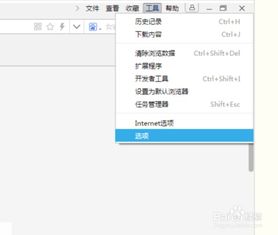 如何在Mac版QQ浏览器上设置开机自动打开指定网站?资讯攻略11-20
如何在Mac版QQ浏览器上设置开机自动打开指定网站?资讯攻略11-20 -
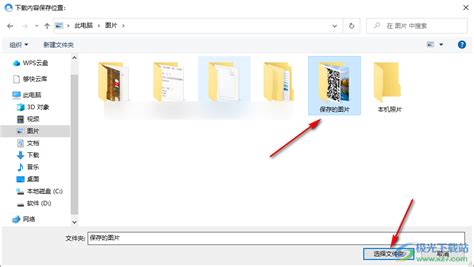 Mac版QQ浏览器:怎样轻松保存网页快照?资讯攻略11-19
Mac版QQ浏览器:怎样轻松保存网页快照?资讯攻略11-19 -
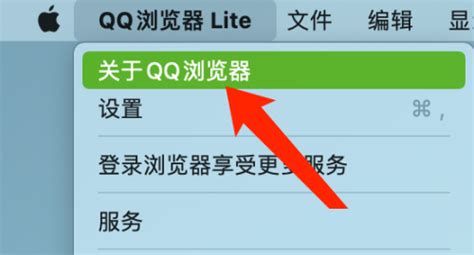 Mac版QQ浏览器版本号快速查询指南资讯攻略11-20
Mac版QQ浏览器版本号快速查询指南资讯攻略11-20 -
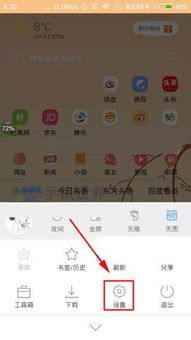 如何在迅雷APP中设置浏览器广告拦截功能?资讯攻略11-18
如何在迅雷APP中设置浏览器广告拦截功能?资讯攻略11-18 -
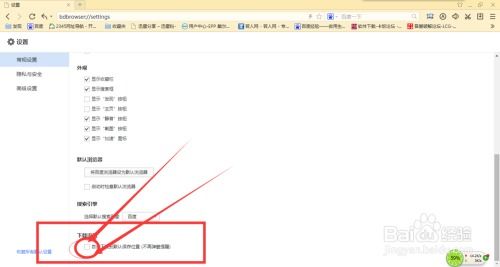 掌握技巧:轻松设置绿光浏览器的文件下载路径资讯攻略10-28
掌握技巧:轻松设置绿光浏览器的文件下载路径资讯攻略10-28 -
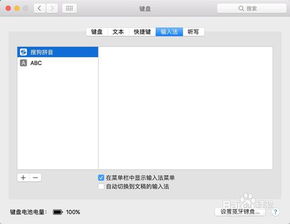 如何让Mac电脑设置搜狗输入法为默认输入法资讯攻略11-24
如何让Mac电脑设置搜狗输入法为默认输入法资讯攻略11-24